使用凭据
Using Credentials
有许多第三方网站和应用程序可以与 Jenkins 互动,例如,工件库(artiface repositories)、基于云的存储系统和服务等等。
此类应用程序的系统管理员可以在应用程序中配置凭据,以供 Jenkins 专门使用。这通常是为了 “锁定(lock down)” 应用程序中对 Jenkins 可用的功能区域,通常是通过对这些凭证应用访问控制实现的。一旦 Jenkins 管理员(即管理 Jenkins 站点的 Jenkins 用户)在 Jenkins 中添加/配置了这些凭证,这些凭证就可以被 Pipeline 项目用来与这些第三方应用程序交互。
注意:本页面和相关页面上描述的 Jenkins 凭据功能均是由 凭证绑定插件 提供的。
可以使用存储在 Jenkins 中的凭据的地方:
-
整个 Jenkins 中任何适用之处(即全局凭证);
-
为某个特定的 Pipeline 项目/条目(在 使用
Jenkinsfile的 处理凭据 小节中阅读更多关于这一点)所使用; -
由某名特定 Jenkins 用户(如 在 Blue Ocean 中创建的管道项目)所使用。
证书种类
Jenkins 可以存储以下类型的凭据:
-
密文,secret text - 一个令牌,如 API 令牌(如 GitHub 的个人访问令牌);
-
用户名与口令,username and password - 可以作为独立的组件来处理,也可以作为一个冒号分隔的字符串来处理,其格式为
username:password(在处理凭据 中阅读更多关于这个问题); -
秘密文件,secret file - 这本质上是文件中的秘密内容;
-
带有私钥的 SSH 用户名,SSH Username with private key - 一个 SSH 公钥/私钥对;
-
证书,certificate - 一个 PKCS#12 证书文件 与可选的密码,或
-
X.509 客户端证书/Docker 主机证书认证,X.509 client certificate/Docker Host Certificate Authentication 凭据。
凭据安全
为了最大限度地提高安全性,在 Jenkins 中配置的凭据以加密的形式存储在控制器 Jenkins 实例上(由 Jenkins 实例 ID 加密),并且只在 Pipeline 项目中通过其凭据 ID 处理。
这最大限度地减少了将具体凭据本身暴露给 Jenkins 用户的机会,并阻碍了将功能凭据从一个 Jenkins 实例复制到另一个的能力。
配置凭据
本节介绍在 Jenkins 中配置凭证的过程。
任何拥有 Credentials > Create 权限(通过 基于 Matrix 的安全,Matrix-based security 设置)的 Jenkins 用户都可以向 Jenkins 添加凭据。这些权限可以由具有管理员权限的 Jenkins 用户配置。请在 “管理安全(Managing Security)” 的 “授权(Authorization)” 部分阅读更多相关内容。
否则,如果咱们 Jenkins 实例的 安全(Security) 设置页面的 授权(Authorization) 设置被设置为默认的 登录用户可以做任何事情(Logged-in users can do anything) 设置或 任何人可以做任何事情(Anyone can do anything) 设置,那么任何 Jenkins 用户都可以添加和配置凭据。
添加新的全局凭据
要向咱们的 Jenkins 实例添加新的全局凭证:
-
如果需要,请确保咱们已经登录到 Jenkins(作为一名具有 Credentials > Create 权限的用户);
-
从 Jenkins 主页(即 Jenkins 经典用户界面的仪表盘,Dashboard),点击 管理 Jenkins > 管理凭据;
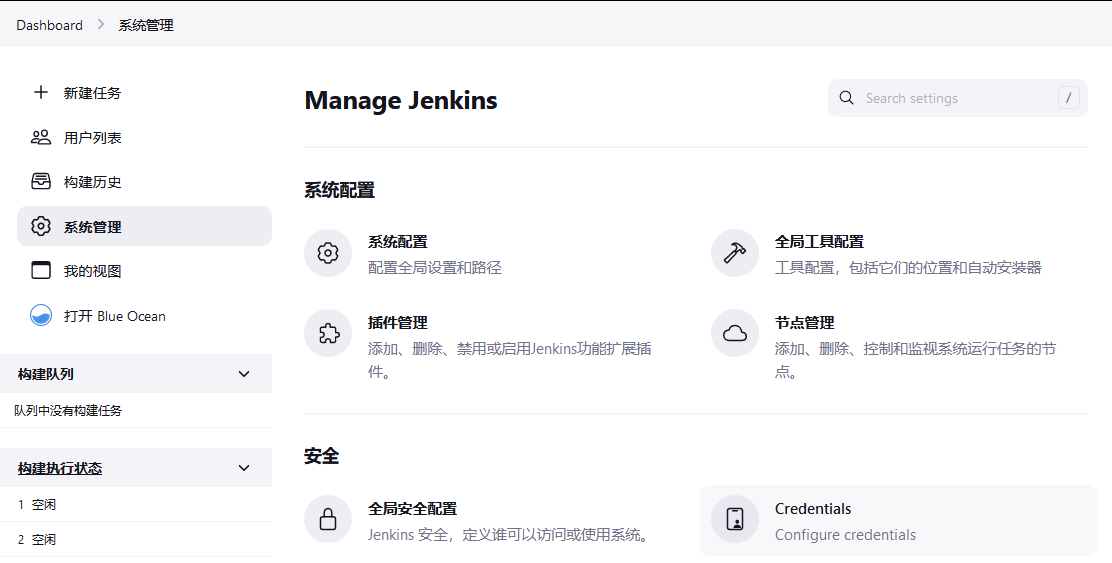
- 在右边的 Store scoped to Jenkins 下,点击 Jenkins;
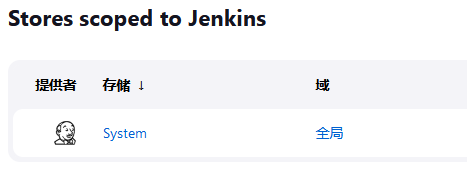
- 在 “系统” 下,点击 “全局凭据(unrestricted)” 链接,访问这个默认域;
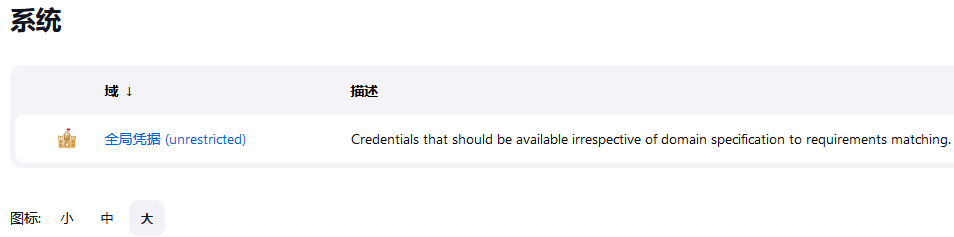
- 点击右侧的 “Add credentials”;
注意:如果这个默认域中没有凭证,咱们也可以点击 “添加一些凭据” 链接(这与点击 “Add credentials” 链接相同)。
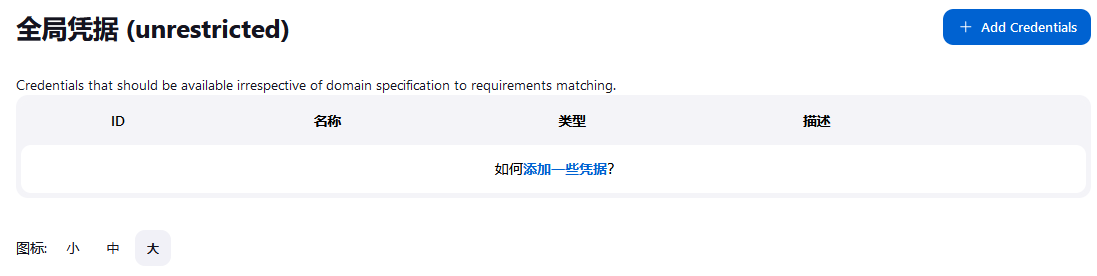
- 在 “种类(Kind)” 字段,选择要添加的 凭据种类;
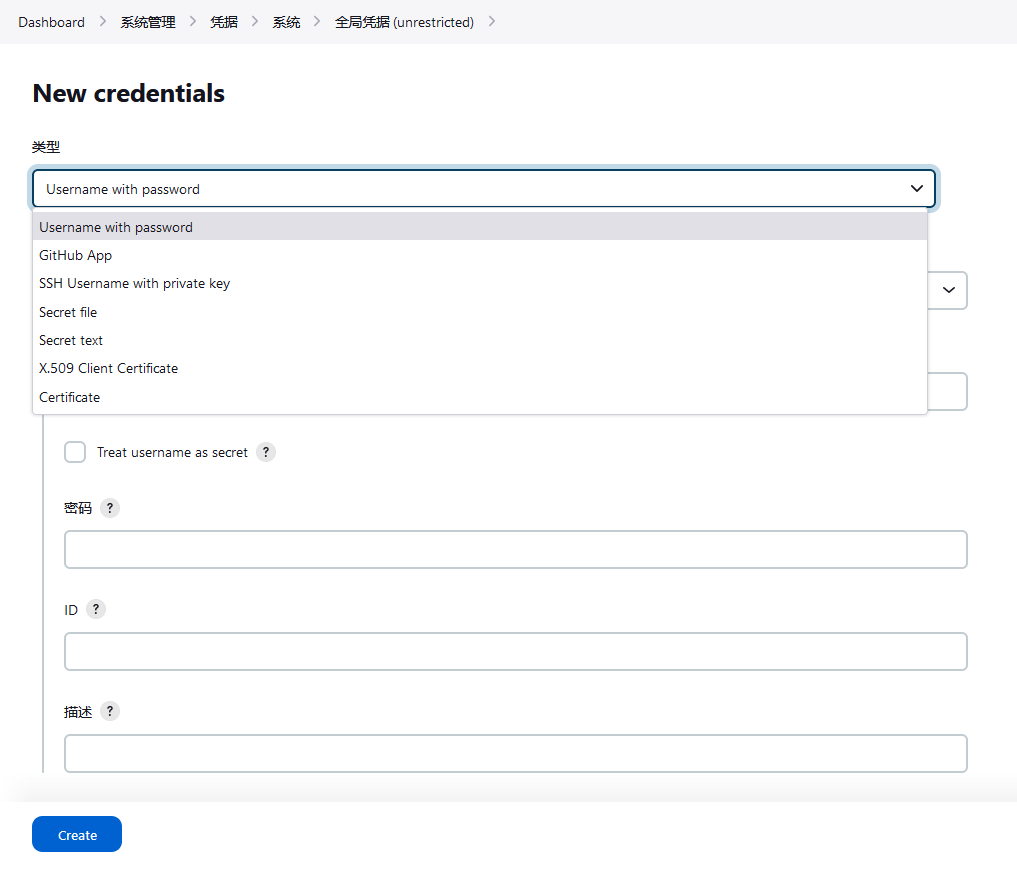
-
在 “范围(Scope)” 字段,选择以下二者之一:
-
全局(Global) - 若要添加的凭据是针对 Pipeline 项目/条目。选择此选项会将凭据的范围,应用到 Pipeline 项目/条目 “对象” 及其所有后代对象;
-
系统(System) - 如果要添加的凭证是用于 Jenkins 实例本身,用于系统管理功能,如电子邮件认证、代理 agent 连接等的交互。选择该选项会将凭证的范围只应用于单个对象。
-
-
将凭据本身添加到咱们所选择凭据类型的相应字段中:
-
密文,secret text - 复制秘密文本并将其粘贴到 Secret 字段;
-
用户名与口令,username and password - 在各自的字段中指定凭据的 用户名, Username 和 密码,Password;
-
秘密文件,secret file - 点击 File 字段旁边的 Browse 按钮,选择要上传到 Jenkins 的秘密文件;
-
带有私钥的 SSH 用户名 - 在相应字段中指定凭据的 用户名,Username、私钥,Private Key 和可选的 密码锁,Passphrase;
注意:选择 直接输入,Enter directly 允许咱们复制私钥的文本并粘贴进入得到的 密钥,Key 文本框中。
-
证书,certificate - 指定 证书,Certificate 和可选的 口令,Password。选择 上传 PKCS#12 证书, Upload PKCS#12 certificate 允许咱们通过得到的 Browse 按钮将证书作为文件上传;
-
X.509 客户端证书 - 将适当的详细信息复制并粘贴到 客户端密钥,Client Key、客户端证书,Client Certificate 和 服务器 CA 证书,Server CA Certificate 字段中。
-
-
在 ID 字段中,请指定一个有意义的凭据 ID 值 - 例如,
jenkins-user-for-xyz-artifact-repository。内置(默认)的凭据提供者可以使用大写或小写字母作为凭据 ID,以及任何有效的分隔符,其他凭据提供者则可能对允许的字符或长度有进一步限制。然而,为了咱们 Jenkins 实例上的所有用户的利益,最好是使用单一的、一致的惯例来指定凭据 ID;
注意:该字段是可选的。如果咱们没有指定他的值,Jenkins 会为凭据 ID 分配一个全局唯一 ID (GUID) 值。请记住,一旦设置了凭据 ID,其就无法再更改。
-
为凭据指定一个可选的 描述,Description;
-
点击 Create 按钮保存凭据。
在结合 withCredentials 与 ssh-steps 使用凭据时的一个问题
开始使用 ssh_ed25519 的凭据时,sshCommand 报出了 invalid private key 问题,后调查发现,Java 环境下,JSch 等 SSH 客户端,不支持常规的 SSH 密钥,应使用命令:
ssh-keygen -m PEM -t rsa -b 2048
创建出 id_rsa_pem 及 id_rsa_pem.pub 密钥对,并将私钥添加到 Jenkins 的凭据管理中,随后在 ssh-steps 中调用私钥。
(End)